Macで音量(ボリューム)や画面の明るさを調節する際、多くの人はファンクションキーにあるボタン( F2 や F12 )を使って変更しているでしょう。
ただ通常の方法では、1メモリの調整幅が広すぎ、自分の理想通りの細かい(微妙な / わずかな)調整ができずにモヤモヤしたことはないでしょうか。
そこで本記事では、音量(ボリューム)や画面の明るさを通常よりさらに細かく調節するMacの隠れ機能を紹介します。
サードパーティ製アプリを別途インストールする必要もなく、標準機能だけで設定ができます。
iPhoneとAndroidで音量を微調整する方法は、それぞれ関連記事で解説しています。


Macでさらに細かく明るさや音量を調節する方法
いつも通り 音量や明るさを調節した場合
いつも通りファンクションキーの F2 や F12 を押して、音量(ボリューム)や画面の明るさを変更してみます。
すると、16個に区切られた四角の枠を、1/16ずつ増減する調節となり、これ以上細かく調整はできません。
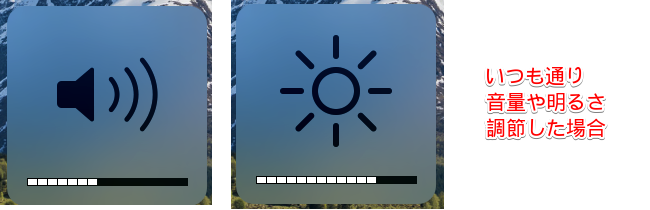
そこで下記からの説明では、この調節を1/16よりさらに細かく上げたり下げたりする方法を記載します。
「shift」+「option」同時押しで調整するだけ
方法は超シンプルで、まず shift と option を同時に押します。
後は、同時押しした状態で、ファンクションキーを押すと、1/16をさらに四等分にした1/64単位で音量や明るさを調節できるようになります。

〆:本体設定で調節できる隠れた機能
以上、Macで音量や明るさをもっと微調整する方法! macOSのボリュームや画面輝度をさらに細かく調節しよう の說明でした。
音量や明るさを細かく変更するサービスは、多くのサードパーティ製アプリで提供されているため、目新しい機能ではありませんが、新たにソフトをインストールすることなく、本体の標準機能として手軽に実現できる点が本設定の魅力です。
「もっと細かくにMacの音量や明るさを変更したい!」というニーズがあれば、ぜひお試しあれ。
コメント